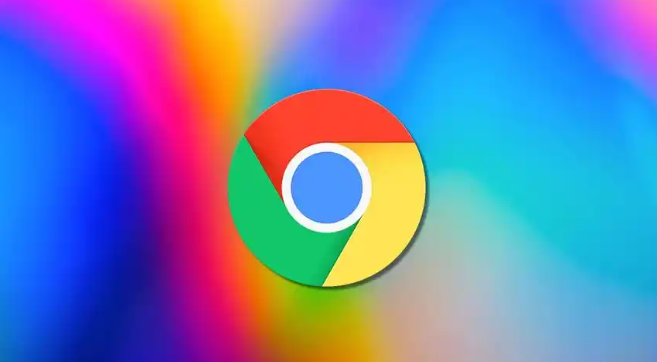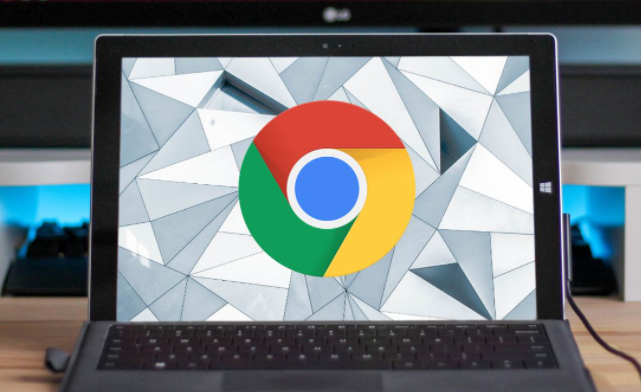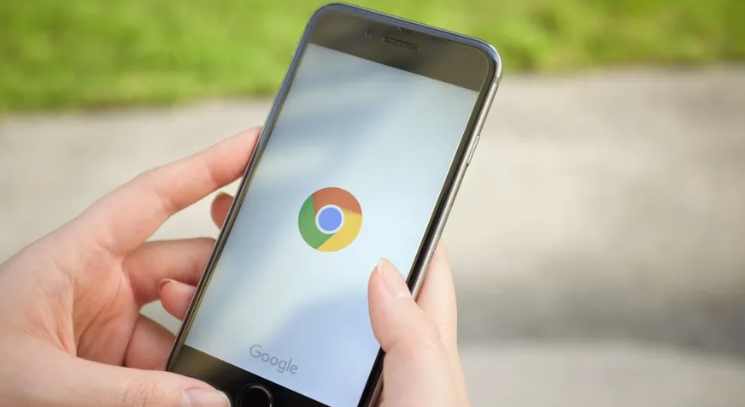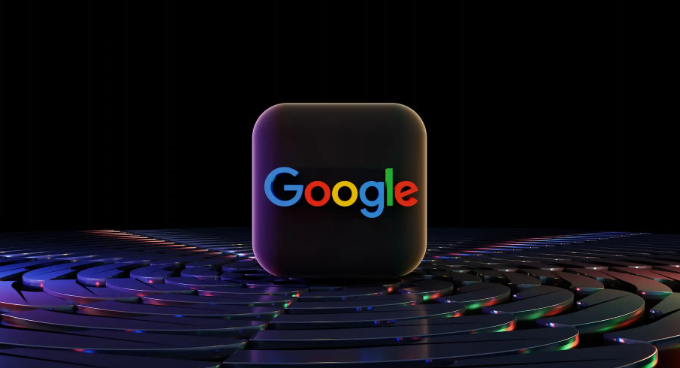详情介绍
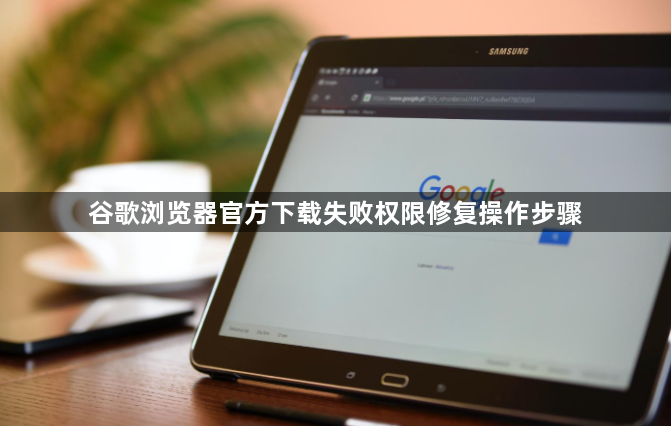
1. 切换至隐身模式进行下载:打开Chrome浏览器,点击右上角的三点菜单图标,选择“新建无痕或隐身窗口”选项,进入隐身模式后,再次尝试下载文件。因为隐身模式下不会加载过多的缓存和扩展程序,可能避开一些权限干扰。
2. 使用另存为选项:找到要下载的文件链接,右键单击该链接,选择“另存为”选项,然后选择合适的保存路径进行下载。若“另存为”选项不可用或者在Chrome浏览器中仍然收到“失败 – 权限不足”错误,可继续尝试其他方法。
3. 更改下载位置至桌面:打开Chrome浏览器,点击三点菜单图标,在下拉菜单中选择“设置”选项。在“设置”屏幕中,导航至“高级”,然后单击“下载”部分下的“更改”按钮。确保“下载前询问每个文件的保存位置”选项已关闭,在下一个屏幕上,选择桌面并单击“选择文件夹”按钮,更改下载位置后再次尝试下载。
4. 启用第三方应用程序安装权限:在计算机上打开“设置”,然后单击“应用程序”图标。在下一个屏幕上,选择左窗格中的“应用和功能”。在右窗格中,单击向下箭头并选择“任何位置”或“安装非Microsoft应用程序时发出警告”选项。
5. 清除浏览器缓存和Cookie:打开Chrome浏览器,点击三点菜单图标,选择“更多工具”,然后点击“清除浏览数据”。在下一个屏幕上,选择“所有时间”作为“时间范围”,选中“浏览历史记录”、“Cookies”、“缓存图像”,然后单击“清除数据”按钮。清除缓存后,尝试再次下载文件。
6. 禁用浏览器扩展程序:打开Chrome浏览器,单击三点菜单图标,选择“更多工具”,然后点击“扩展程序”。在下一个屏幕上,通过将切换开关移至关闭位置来禁用扩展程序。如果不需要某些扩展程序,可单击“删除”以卸载它们。重新启动Chrome浏览器后,再次尝试下载文件。
7. 更新Chrome浏览器:打开Chrome浏览器,单击三点菜单图标,将鼠标悬停在“帮助”上,然后单击“关于Google Chrome”。在下一个屏幕上,允许Google Chrome检查并应用更新(如果可用)。更新后,再次尝试下载。
8. 将Chrome浏览器重置为默认设置:打开Chrome浏览器,单击三点菜单图标,在下拉菜单中选择“设置”选项。在“设置”屏幕中,导航到“高级”,然后单击“将设置恢复为原始默认设置”选项,该选项位于“重置和清理”部分下。在确认弹出窗口中,单击“重置设置”按钮进行确认。重置后,尝试重新下载。
9. 重新安装Chrome浏览器:如果上述方法均未解决问题,可能是计算机上安装的Chrome浏览器已损坏。此时,可先在控制面板中找到Google Chrome浏览器,选择卸载。卸载完成后,重新从官方网站下载最新版本的Chrome浏览器进行安装。